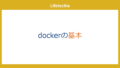WordPress の管理者ユーザーを誤って削除してしまうと、管理画面にアクセスできなくなり、サイトの管理が困難になります。
このような場合、どうすればいいのか困ったことはありませんか?
この記事では、FTP を使って新しい管理者ユーザーを作成する方法について詳しく解説します。
なぜ管理者ユーザーを削除してしまうのか?
誤って管理者ユーザーを削除してしまう原因はいくつか考えられます。たとえば:
- サイトの整理中に誤って削除してしまった。
- セキュリティ上の理由から無効なユーザーを削除しようとして間違ったユーザーを削除してしまった。
- プラグインやテーマのバグで誤削除が発生した。
いずれの場合も、管理者権限を持つユーザーがいなくなると、WordPress の管理画面にアクセスしてユーザーを追加することができなくなります。
管理者ユーザーの復旧に必要なもの
管理者ユーザーを復旧するには、FTP クライアント(例: FileZilla)を使って WordPress サイトのファイルにアクセスできる必要があります。また、以下の情報が必要です:
- サーバーの FTP アカウント情報(ホスト名、ユーザー名、パスワード)
- テキストエディタ(例: VS Code)
FTP を使って新しい管理者ユーザーを作成する方法
以下の手順で、FTP を使って新しい管理者ユーザーを作成します。
FTP クライアントで WordPress ファイルにアクセス
- FTP クライアント(例: FileZilla)を起動します。
- サーバーの FTP アカウント情報を使ってサーバーに接続します。
wp-content/themes/ディレクトリに移動し、現在アクティブなテーマのフォルダを開きます。
functions.php ファイルを編集
- アクティブなテーマフォルダの中にある
functions.phpファイルをダウンロードします。 - テキストエディタ(例: VSCode)で
functions.phpファイルを開きます。
新しい管理者ユーザーを作成するコードを追加
以下のコードを functions.php の末尾に追加します:
function add_new_admin(){
$username = 'newadmin';
$password = 'password';
$email = 'newadmin@example.com';
if ( !username_exists( $username ) && !email_exists( $email ) ) {
$user_id = wp_create_user( $username, $password, $email );
$user = new WP_User( $user_id );
$user->set_role( 'administrator' );
}
}
add_action('init','add_new_admin');
newadmin: 新しい管理者ユーザーのユーザー名です。password: 新しい管理者ユーザーのパスワードです(後で変更できます)。newadmin@example.com: 新しい管理者ユーザーのメールアドレスです。
サーバーにアップロードしてコードを実行
functions.phpファイルを保存し、FTP クライアントを使ってサーバーに再度アップロードします。- WordPress サイトにアクセスします。このコードが実行され、新しい管理者ユーザーが作成されます。
functions.php からコードを削除
- 新しい管理者ユーザーアカウントで WordPress 管理画面にログインします。
- FTP クライアントを使って再度
functions.phpをダウンロードし、追加したコードを削除します。 - 変更を保存して、
functions.phpを再度サーバーにアップロードします。
コードをそのままにしておくと、誰でも簡単に管理者ユーザーを追加できるセキュリティリスクが発生します。
まとめと注意事項
管理者ユーザーを誤って削除してしまっても、FTP と functions.php を使えば簡単に復旧することができます。しかし、こうした問題が起こらないよう、以下の対策を取ることをお勧めします。
- 定期的なバックアップ: サイト全体のバックアップを定期的に取りましょう。バックアップからの復元も一つの対策です。
- 複数の管理者アカウントを作成: 万が一のために、少なくとも2つの管理者アカウントを作成しておくと安全です。
- ユーザー削除時の確認: 管理者権限を持つユーザーを削除する際は、必ず確認を行いましょう。